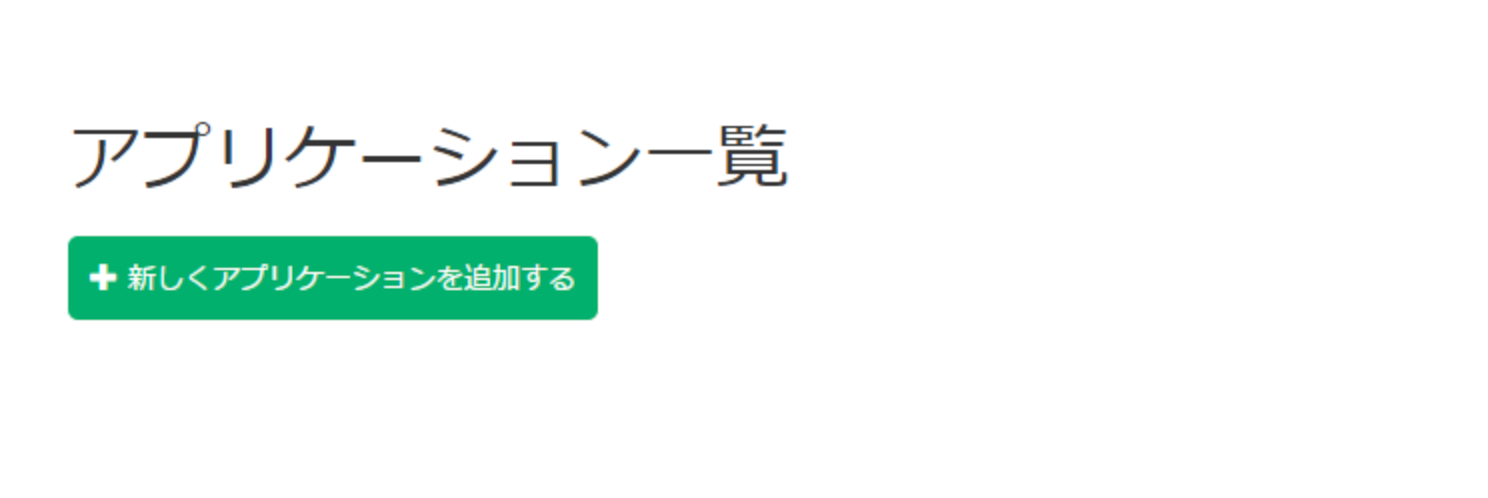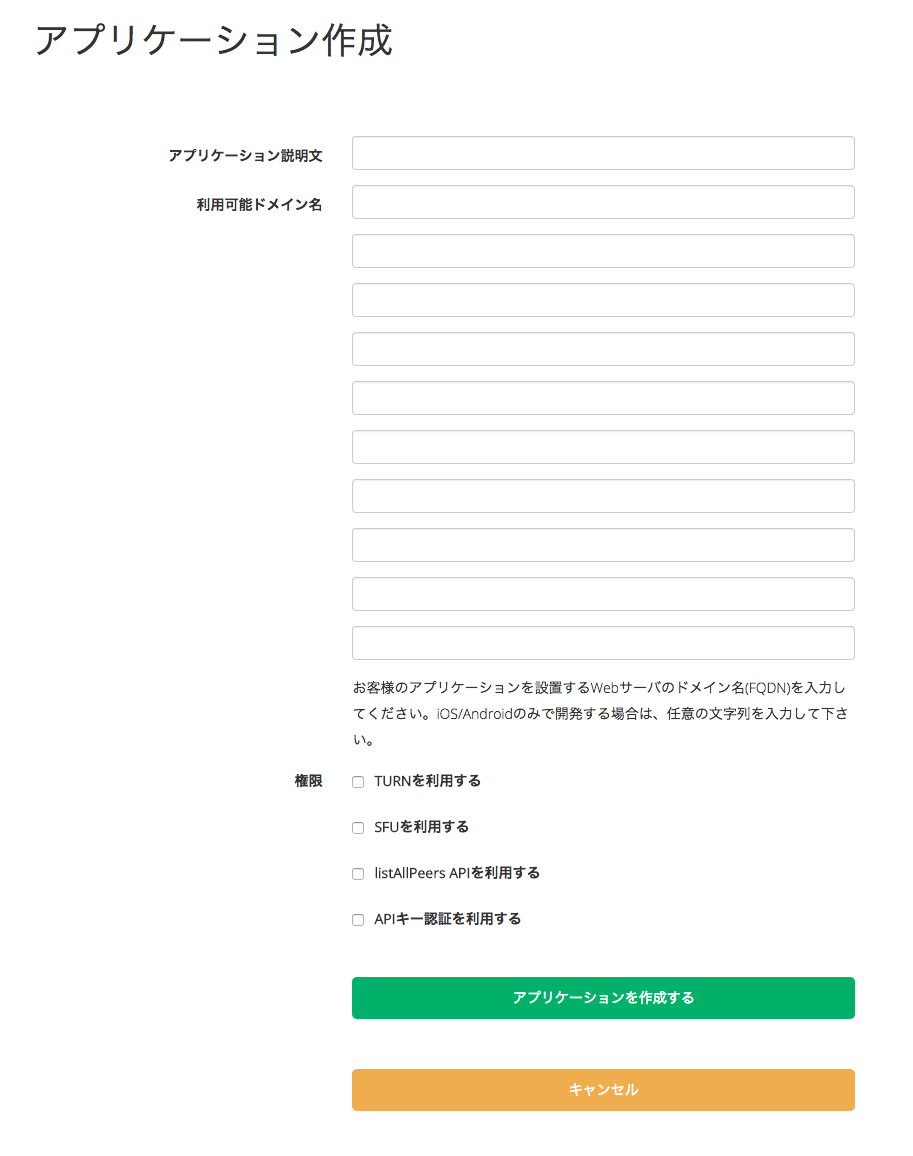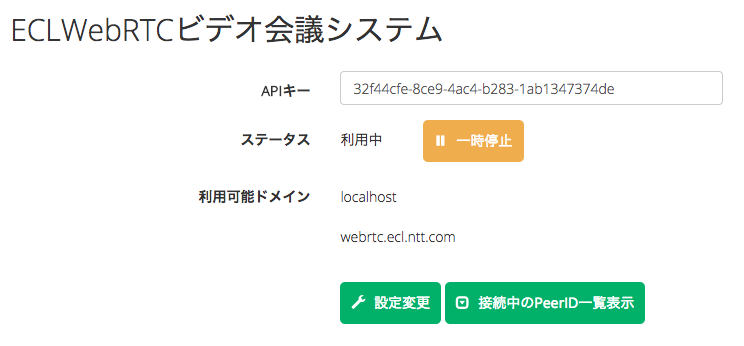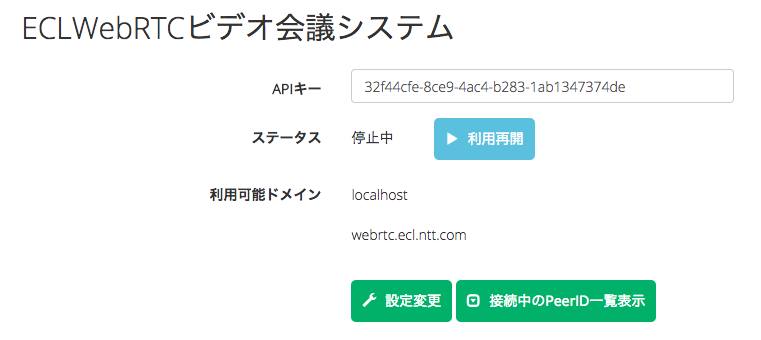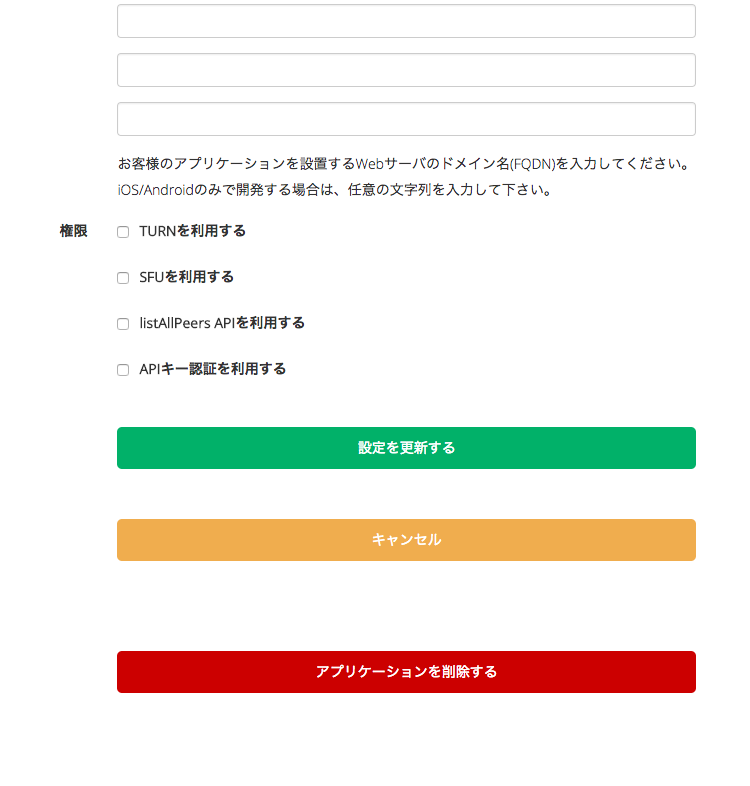1. WebRTCのご利用方法¶
1.1. ダッシュボードの操作方法¶
アプリケーションの新規作成(APIキーの新規作成)¶
「アプリケーション一覧」画面で「新しくアプリケーションを追加する」をクリックします。
「アプリケーション作成」画面で必要な項目を入力し、「アプリケーションを作成する」ボタンをクリックします。
アプリケーション説明文 |
Enterprise Cloudのダッシュボードでの表示でのみ使 用されます。 128文字以下で指定してください。 |
|
利用可能ドメイン名 |
作成するアプリケーションで利用するFQDN名を入力します 。255文字以下で指定してください。 利用可能FQDNは複数指定可能です。 指定例:www.hogehoge.com |
|
権限 |
TRUN |
TURN(Traversal Using Relay around NAT) サーバを利用 する場合はチェックします。 TURNサーバは、通信が強力なセキュリティポリシーを 持つファイアウォールを経由する等の理由によりP2P通信 が出来ない場合でも、音声や映像データをリレーするこ とにより通信を可能とします。 ユーザーに最も近いTURNサーバが自動的に選択されます。 TURNサーバの利用は課金対象です。 |
SFU |
SFU(Selective Forwarding Unit)サーバを利用する場合 はチェックします。 SFUとは、P2Pではなくサーバを経由してメディアやデー タの送受信を行う技術です。 SFUモードでは、WebRTCのサーバを介して通信を行いま す。 クライアントが送信を行う通信経路をWebRTCサーバのみ に限定できるため、クライアントの負荷が軽減し、より 多くの人と同時に通信できるようになります。 SFUサーバの利用は課金対象です。 |
|
listALLPeers |
listALLPeers API を使用する場合はチェックします。 |
|
APIを利用する |
このAPIは、APIキー毎のアクティブなPeerIDを取得 します。 詳しくは、APIリファレンスをご覧ください。 |
|
APIキー認証 を利用する |
APIキーの不正利用を防止するための認証機能を利用する 場合はチェックします。 利用方法はこちらをご参照ください。 |
|
アプリケーションの作成が完了すると、作成したAPIキーがアプリケーション一覧画面に表示されます。
接続中PeerIDの表示¶
アプリケーションの設定変更¶
「設定変更」をクリックすると、アプリケーションの設定変更、APIシークレットキーの表示、シークレットキーの再生、アプリケーションの削除が可能です。
アプリケーションの一時停止/再開¶
アプリケーションの削除¶
注釈
一度削除したアプリケーションは復活できません。 削除する前に、ステータスを一時停止状態で保管しておくことをご検討ください。
1.2. サンプル・アプリケーションの作成方法¶
アプリケーションの新規作成¶
ソースコードのダウンロードと編集¶
サンプル・アプリケーションのソースコード(1:1のビデオ通話アプリ)は、以下のGithubよりダウンロードしてください。
URL:https://github.com/skyway/skyway-js-sdk
「./exampls/_shared/key.js」の15行目の「<YOUR_KEY_HERE>」を作成したAPIキーに差し替えてください。 「./examples」配下の全てのファイルを Webサーバーに配置してください。
作成したアプリのURLをクリックし、カメラをオンすると、ビデオチャット画面になります。通信相手のIDを空欄で入力し、Callをクリックすると、相手への通信要請を送ります。相手が通信要請を承認すると、通信ができるようになります。